Ist Ihr PS4-Internet langsamer als das, was Ihr ISP bereitstellt? Hast du eine merkliche Verzögerung in deiner PS4 oder hast du Probleme, sogar eine Verbindung zu PS4-Servern herzustellen? Dann liegt das Problem möglicherweise in Ihrer DNS-Konfiguration und Sie benötigen die schnellsten DNS-Server für PS4.
Ihr DNS wird hauptsächlich von Ihrem Internetdienst bereitgestellt Provider (ISP), aber Sie können und sollten sie in benutzerdefiniertes DNS ändern. Ein schlechter DNS kann Ihre Internetgeschwindigkeit stark beeinträchtigen. Um PS4-Spielverzögerungen und langsame Internetprobleme zu beseitigen, müssen Sie die besten DNS-Server für PS4 konfigurieren. Dies ist sehr einfach.
Bevor Sie loslegen, sollten Sie über Grundkenntnisse über DNS-Server verfügen und wissen, was wann passiert Sie verwenden einen benutzerdefinierten und schnellsten DNS-Server für PS4.
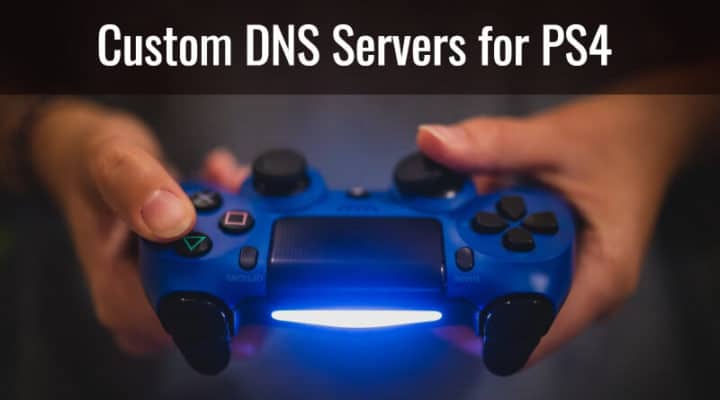
Was ist DNS?
Das Domain Name System (DNS) ähnelt dem Telefonbuch des Internet. Wir greifen über ihre Domainnamen wie geekdashboard.com auf Websites zu, während Webbrowser über IP-Adressen (Internet Protocol) auf sie zugreifen. DNS übersetzt Domainnamen in IP-Adressen. Es konvertiert einen Hostnamen wie www.geekdashboard.com in eine IP-Adresse wie 45.76.166.196
Lesen Sie auch: So beheben Sie das Problem, dass der PS4-Controller nicht aufgeladen wird
Was ist öffentliches DNS?
DNS-Server, die von Unternehmen bereitgestellt werden, deren von Ihnen verwendete Dienste größtenteils privat sind. Wenn Sie Airtel verwenden, stellen sie Ihnen ihre eigenen privaten DNS-Server zur Verfügung, und Sie können keinen anderen DNS-Server verwenden. DNS-Server, die allen zur Verfügung stehen, werden als öffentliche DNS-Server bezeichnet. Diese Server können schneller und viel sicherer sein als private DNS-Server. Der öffentliche DNS-Server von Google ist ein gutes Beispiel.
Lesen Sie auch: Fix „Ethernet hat keinen gültigen IP-Konfigurationsfehler.“
Was Ist Router-DNS?
Viele Router legen sich als DNS-Server fest. Wenn Sie eine neue Website-URL oder -Domäne anfordern, fragt der DNS-Server Ihres Routers den DNS Ihres Internetdienstanbieters nach der entsprechenden IP-Adresse und vervollständigt Ihre Anfrage. Wenn Sie das nächste Mal dieselbe Anfrage stellen, merkt sich Ihr Router die IP-Adresse und führt zu einer schnelleren Antwort.
Lesen Sie auch die 7 besten PS4-Soundbars, die Sie jetzt kaufen können.
Was ist benutzerdefiniertes DNS und warum sollten wir es verwenden?
Benutzerdefiniertes DNS Server werden von privaten Unternehmen eingerichtet. Einige sind kostenlos und andere kostenpflichtig. Diese Server sind im Allgemeinen schneller und sicherer als Ihre Standard-DNS-Server. Benutzerdefinierte DNS-Server helfen Ihnen auch dabei, Zensur über das Internet zu vermeiden. Mit benutzerdefiniertem DNS können Sie auch andere Personen regulieren Nutzung des Internets und regulieren elterliche Richtlinien. Möglicherweise haben Sie bemerkt, dass Sie manchmal nicht auf ein bestimmtes Video oder eine bestimmte Website zugreifen können, weil es an Ihrem Standort nicht verfügbar ist. Ein benutzerdefinierter DNS-Server kann Ihnen dabei helfen, dies zu umgehen.
Liste der 15 schnellsten DNS-Server für PS4
Einrichten eines benutzerdefinierten DNS-Servers in PS4
Benötigte Zeit: 5 Minuten.
So ändern Sie die DNS-Einstellungen in Ihrer PS4:
- Öffnen Sie die PS4-Einstellungen und gehen Sie zu Netzwerk
Schalten Sie Ihre PS4 ein und gehen Sie zu Einstellungen Menü und wählen Sie die Option Netzwerk.
- Wählen Sie „Internetverbindung einrichten“
Im Menü „Netzwerk“ stehen Ihnen viele Optionen zur Verfügung, und Sie müssen den Bildschirm „Internetverbindung einrichten“ öffnen.
- Wählen Sie entweder LAN oder WiFi und klicken Sie auf „Benutzerdefiniert
. Sie müssen entweder LAN oder WiFi auswählen, je nachdem, wie Sie Ihre PS4 mit dem Internet verbinden.
- Stellen Sie die IP-Adresse als „Automatisch“ und DHCP als „Nicht angeben
“ ein. Ändern Sie die IP-Adresse in „Automatisch“ und setzen Sie DHCP als „Nicht angeben“.
- Wählen Sie „Manuell“ in den DNS-Einstellungen
jetzt Ändern Sie die DNS-Einstellungen in „Manuell“, um das benutzerdefinierte schnellste DNS auf PS4 festzulegen.
- Geben Sie primäres und sekundäres DNS ein.
Wählen Sie ein benutzerdefiniertes DNS unserer Wahl aus. a Geben Sie das primäre DNS und das sekundäre DNS ein. Klicken Sie auf Fertig, um den DNS zu aktualisieren.
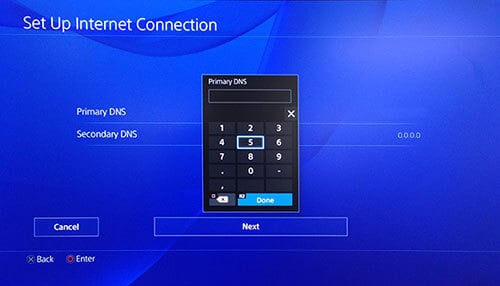
- MTU- und Proxy-Einstellungen aktualisieren
Se6 MTU als Automatik und Proxyserver als Do. Nicht verwenden. Probieren Sie ein anderes DNS aus der obigen Tabelle aus, bis Sie das schnellste finden, das für Sie am besten geeignet ist.
Häufig gestellte Fragen zum benutzerdefinierten schnellen DNS-Setup für PS4
Wie finde ich meinen DNS-Server?
Sie können sich an Ihren ISP wenden oder die IP-Adresse Ihres Routers in die URL-Leiste eingeben und zu Ihrem Router gehen Einstellungsfeld, in dem Ihr DNS-Server angezeigt wird.
Was ist der beste DNS-Server für PS4?
Es gibt keinen bestimmten besten DNS-Server. Jeder hat seine eigenen Mängel und einige arbeiten möglicherweise besser für einige Menschen und langsam für andere. Der Schlüssel ist, so viele wie möglich auszuprobieren, um das richtige für Sie zu finden.
Kann der Wechsel meines PS4-DNS-Servers schaden?
Das Ändern Ihres DNS-Servers schadet nicht und der Vorgang ist absolut sicher. Sie können problemlos zu Ihrem Standard-DNS-Server zurückkehren, wenn nichts anderes funktioniert.
Der DNS-Server, den ich ausprobiert habe, hat meine Verbindung langsamer gemacht.
Dies geschieht, wenn der Ein bestimmter DNS-Server ist sehr weit von Ihrem aktuellen Standort entfernt und weist derzeit starken Datenverkehr auf. Probieren Sie einfach einen anderen aus der Liste aus und Sie werden auf den schnellsten DNS-Server für PS4 stoßen.
Fazit für benutzerdefinierte PS4-DNS-Server
Ganz am Ende möchte ich sagen, verlieren Sie nicht, wenn ein DNS-Server nicht für Sie funktioniert. Versuche einen anderen. Weiter versuchen. Es kann eine Reihe von Gründen geben, warum ein bestimmter DNS-Server für Sie nicht funktioniert und nicht der schnellste DNS-Server für PS4 ist. Probieren Sie weiterhin alle oben genannten DNS-Server aus, und Sie werden den besten finden. Kommentieren Sie unten alle Probleme, die auftreten könnten, und teilen Sie uns mit, welches DNS für Sie funktioniert hat.

Preis bei Amazon anzeigen Preis inkl. Steuern, exkl. Versand

Preis bei Amazon anzeigen Preis inkl . Steuern, exkl. Versand

Preis bei Amazon anzeigen Preis inkl . Steuern, exkl. Versand
